El uso de las redes sociales es un valor incuestionable para la correcta promoción de un Blog. Desde Blogger siempre actualizamos la información de nuestro pequeño rincón de Internet en Google+.
Como herramienta de comunicación social, la aplicación de Google es excelente pero no la única. Tenemos Facebook y Twitter como las más utilizadas a parte de G+.
En este artículo paso a paso nos vamos a centrar en la publicación de nuestras entradas de una manera automática en Facebook.
Los Bloggers que utilizan Facebook suelen utilizarlo para publicar sus entradas. Resulta engorroso en muchas ocasiones salirse de Blogger para copiar el enlace correspondiente a nuestro Blog, seleccionar la foto adecuada, etc...
Sin necesidad de recurrir a programación de ninguna clase, podemos actualizar automáticamente en Facebook nuestros contenidos. ¿Quieres aprender cómo hacerlo de una manera sencilla y rápida?.
¿CÓMO VAMOS A HACERLO?

Facebook posee una gran diversidad de aplicaciones integradas que pueden utilizarse para utilizar de una manera u otra su potencia. En este caso, dado que queremos publicar en el muro nuestras entradas automáticamente según las terminamos, utilizaremos el Feed de nuestro Blog.
Tal como comentamos en el artículo sobre cómo publicar los últimos comentarios de nuestros usuarios, un Feed, dejando a un lado los aspectos puramente técnicos, consiste en un documento electrónico que forma parte de tu Blog, mediante el cual podemos comunicar a nuestros suscriptores las últimas actualizaciones que hemos realizado en el mismo.
Los suscriptores pueden ser nuestros usuarios, otros blogs, herramientas de webmaster para actualizar mapas del sitio... o podemos aprovecharlo como en este caso para mostrar los últimos comentarios que los usuarios hayan añadido a nuestras entradas.
Si quieres ver el Feed de tu Blog por curiosidad, sólo tienes que poner en el navegador http://feeds.feedburner.com/NOMBRE_DE_TU_BLOG. Por ejemplo el de Diarios de la Nube es http://feeds.feedburner.com/diariosdelanube
PASO A PASO:
1) Conéctate a https://apps.facebook.com/rssgraffiti/ para utilizar el gestor de RSS o la aplicación que se suscribirá a las actualizaciones que vamos a realizar en nuestro Blog.
2) Necesitarás darle permiso a rssgraffiti para acceder a tu perfil de Facebook. Lee la política de privacidad y todos los términos. Aparecen en forma de enlaces azules sobre el botón "Aceptar".
 |
| Pulsa Aceptar para conceder el persmiso a RSS Graffiti |
 |
| Pulsa el botón Add new Publishing plan |
3) Para añadir nuestro Feed y concretamente el de nuestras entradas, bastará con rellenar los datos que indica la pantalla con el formulario para indicar nuestro Feed.
Selecciona SOURCE (lado izquierdo) e introduce el Feed de tu Blog
 |
| Al seleccionar SOURCE se te solicitará el Feed de Origen que vas a utilizar. En él introduce el Feed de tu Blog tal como te explico en la guía. |
Feed URL: es la dirección de nuestro Feed. Es tan sencillo como poner http://feeds.feedburner.com/NOMBRE_DE_TU_BLOG. En mi caso, como mi blog se llama diariosdelanube, tendré que poner http://feeds.feedburner.com/diariosdelanube.
Si quieres publicar los últimos comentarios podrás escribir como nuevo Feed http://NOMBRE_DE_TU_BLOG.blogspot.com/feeds/comments/full
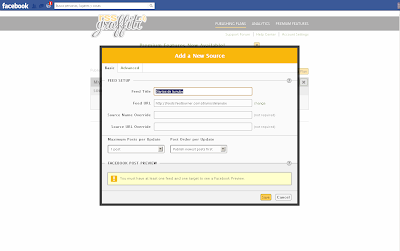 |
| Rellena los datos básicos del Feed de tu Blog. La mayor parte estarán seleccionados por defecto. |
Source Name: utiliza el nombre de tu Blog.
Source URL: la dirección normal de tu Blog. Es decir http://NOMBRE_DE_TU_BLOG.blogspot.com.es/. En mi caso será http://diariosdelanube.blogspot.com.es/.
Después seleccionaremos el estilo con el cual queremos que se vean las entradas de nuestro Blog en el muro. La elección depende de cada uno pero la standard parece la más adecuada mostrando una imagen en miniatura y el resumen de la entrada a su lado.
4) Pulsa sobre el botón "Save" para dejar almacenados tus cambios en Facebook.
 |
| Ya está creado el Feed de noticias fuente que alimentará Facebook o el destenido que elijamos en "Target" a la derecha. |
5) Selecciona el "Target" o destino donde vas a meter el RSS que has introducido de origen, "Source".
 |
| Rellena los datos finales para terminar de configurar el destino. |
Rellena el combo "Choose Target" y el combo "Publish on behalf of" para publicar "en nombre de". En Post Style escoge como vas a presentar las entradas, en estilo Standard (el recomendado) o Compact (compacto) o Status Updates (actualizará tu estado de Facebook con la entrada).
6) Cuando finalices aparecerá a la izquierda el RSS de tu blog y a la derecha tu dirección Facebook. Pulsa el botón "ON" para dejar activada la actualización.
 |
| Tienes opciones desde la pantalla final de configurar con los pequeños iconos de Graffiti más opciones de publicación de tu rss. |
Desde ese instante ya tenemos publicados en nuestro muero de Facebook las entradas de nuestro Blog automáticamente.



No hay comentarios:
Publicar un comentario